轻松搞定!Win10 系统策略服务禁用的破解秘籍
当您在使用 Win10 系统时,突然发现策略服务被禁用,这无疑会给您带来诸多困扰,别担心,接下来就为您详细介绍解决这一问题的有效方法。
Win10 系统的策略服务对于系统的稳定运行和安全保障起着至关重要的作用,如果它被禁用,可能会导致系统功能受限、安全性降低等问题。
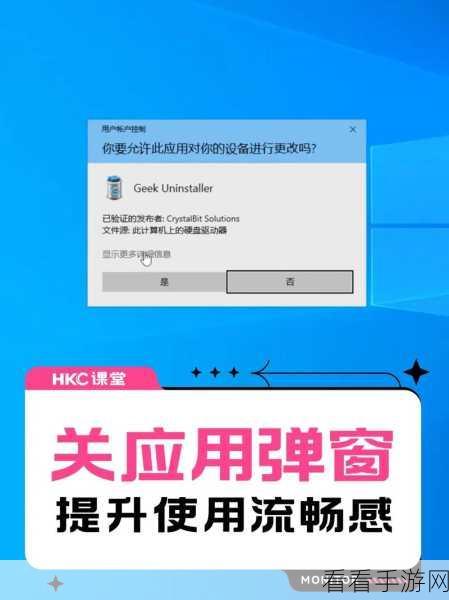
要解决 Win10 组策略被禁用的问题,方法之一是通过命令提示符来操作,您需要按下“Win + R”组合键,打开运行窗口,输入“gpedit.msc”并回车,如果系统提示组策略被禁用,那么接下来您需要在运行窗口中输入“regedit”打开注册表编辑器,找到以下路径:“HKEY_CURRENT_USER\Software\Policies\Microsoft\MMC”,将“RestrictToPermittedSnapins”的值设置为 0。
另外一种解决方法是利用本地组策略编辑器,按“Win + X”键,选择“运行”,输入“gpedit.msc”打开本地组策略编辑器,依次展开“用户配置”、“管理模板”、“系统”,找到“阻止访问组策略”选项,将其设置为“未配置”或“已禁用”。
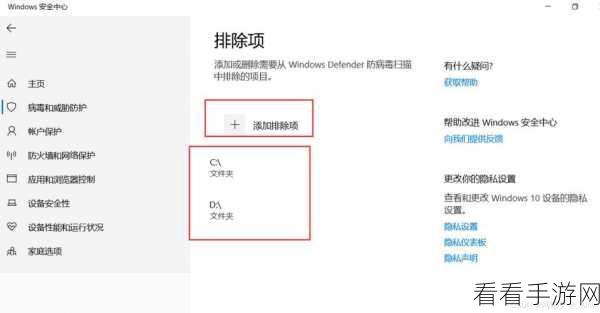
还有一种可能有效的方式是检查系统服务状态,按下“Win + R”键,输入“services.msc”打开服务窗口,找到“Group Policy Client”服务,确保其启动类型为“自动”,并且服务状态为“正在运行”。
遇到 Win10 系统策略服务被禁用的情况,不要慌张,按照上述方法逐步操作,相信您一定能够成功解决问题,让您的 Win10 系统恢复正常运行。
参考来源:相关技术论坛及微软官方文档。
